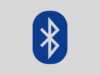Come trovare il PIN del Bluetooth
Hai da poco acquistato un nuovo dispositivo Bluetooth e, nel tentativo di associarlo al tuo smartphone, tablet o computer, ti è stato richiesto l’inserimento di un PIN del quale non sei a conoscenza e che non hai la più pallida idea di dove trovare? Nessun problema, ci sono qui io, pronto a darti una mano per riuscire in questo tuo intento.
Con il mio tutorial di oggi, infatti, ti spiegherò come trovare il PIN del Bluetooth, da indicare al momento opportuno per stabilire la connessione tra due dispositivi. Al contrario di quanto potresti pensare, si tratta di una procedura semplicissima, la quale non richiede alcun tipo di competenza informatica e che può essere applicata a qualsiasi device: cuffie, casse Bluetooth, mouse, tastiere e tanto altro ancora.
Per cui, senza attendere oltre, mettiti bello comodo e leggi attentamente quanto ho da spiegarti sul tema: sono sicuro che, al termine della consultazione di questa guida, sarai perfettamente in grado di risalire all’informazione che cerchi e a connettere i tuoi dispositivi con successo. In bocca al lupo per tutto!
Indice
Come trovare PIN Bluetooth

Il PIN del Bluetooth è un codice numerico che, come ti dicevo in apertura di questo tutorial, viene utilizzato per autenticare e accoppiare due dispositivi Bluetooth in modo sicuro. Serve a impedire connessioni non autorizzate e garantire che solo i device giusti possano comunicare tra loro.
Per trovare il PIN del Bluetooth non esiste un sistema univoco, tutto dipende dalla tipologia dei device coinvolti nell’operazione.
Solitamente, però, quasi tutti i dispositivi che non sono dotati di schermo, come casse, cuffie e auricolari, possono essere associati a smartphone, tablet, computer e altri apparecchi supportati previa immissione di un PIN predefinito, nella maggior parte dei casi stabilito dal produttore.
I codici di questo tipo usati più spesso sono 0000, 1111 e 1234. Qualora un codice non funzionasse, è sufficiente provare con quello successivo. Generalmente, i PIN in questione consentono di finalizzare la procedura di pairing senza problemi. In alcune circostanze, inoltre, i dispositivi audio Bluetooth possono comunicare “a voce” il PIN di associazione, una volta impostati in modalità di pairing.
Qualora i codici generici di cui sopra non fossero stati per te utili per finalizzare il pairing e dopo averli usati continuati quindi a ricevere un messaggio relativo al PIN non corretto, non scoraggiarti: il produttore potrebbe aver scelto, come misura di sicurezza, di impostare un PIN predefinito che non sia facilmente “indovinabile”.
Questo codice, di solito, è chiaramente indicato nel manuale di istruzioni fornito a corredo con il dispositivo da abbinare, sull’etichetta pre-stampata applicata sul device o, ancora, sulla confezione di vendita.
Non possiedi più la confezione di vendita del tuo dispositivo e, ahimè, ne hai smarrito il manuale d’uso? Ancora non è detta l’ultima parola. Diversi produttori, infatti, consentono di recuperare le istruzioni dei dispositivi anche tramite Internet.
Per cui, per ottenere informazioni precise sul PIN Bluetooth da usare in fase di pairing, collegati al sito Web del produttore del dispositivo in tuo possesso, raggiungi la sezione relativa al supporto e/o alla manualistica e specifica il modello esatto di apparecchio. Per finire, provvedi a scaricare il manuale di istruzioni elettronico e dai uno sguardo alla sezione relativa al Bluetooth, appunto.
Nonostante tutto stai continuando a chiederti _ dove si trova il PIN del Bluetooth?_ In tal caso, puoi cercare informazioni provenienti da utenti che hanno usato lo stesso device prima di te, oppure istruzioni ben precise fornite dall’assistenza tecnica del produttore. Prova, dunque, a cercare su Google parole chiave del tipo “Bluetooth pin code [marca e modello dispositivo]”. Per fare un esempio concreto, se hai bisogno reperire informazioni riguardo come trovare il PIN del Bluetooth della macchina, prova a fare una ricerca online usando keyword come “Bluetooth pin code [marca e modello auto]”. Con buone probabilità, uno dei siti elencati nella prima pagina dei risultati saprà darti la risposta di cui necessiti (occhio a visitare solo siti affidabili!).
Invece, se i dispositivi che stai cercando di abbinare sono entrambi dotati di schermo, come smartphone, tablet e smartwatch, è molto più probabile che venga generato un PIN dinamico, ovvero soggetto a cambiamento a ogni nuovo abbinamento.
Un PIN di questo tipo mostrato sullo schermo di un dispositivo e deve essere inserito manualmente sull’altro, dopodiché i due device si accoppiano e si memorizzano reciprocamente per connessioni future.
Si tratta di una misura di sicurezza, che è stata introdotta in tempi più recenti, la quale permette di abbinare tra loro due dispositivi annullando praticamente qualsiasi possibilità di errore. Affinché il pairing vada a buon fine i due PIN devono corrispondere tra loro, mentre se diversi la procedura non può essere finalizzata con successo.
Come associare dispositivi Bluetooth
Dopo essere riuscito a trovare il PIN del Bluetooth, mi sembra doveroso spiegarti anche come come mettere in comunicazione tra loro i dispositivi coinvolti. Vediamo, dunque, come associare dispositivi Bluetooth.
Per prima cosa, devi attivare la modalità di pairing sul dispositivo da associare. Se è la prima volta che accendi il dispositivo, la modalità di abbinamento dovrebbe essere impostata in automatico.
In caso contrario, ti sarà sufficiente effettuare l’accensione del dispositivo tenendo premuto a lungo il tasto Power finché un feedback visivo, come può esserlo un lampeggiamento veloce del LED, oppure un feedback vocale, come una voce che legge il PIN predefinito, non avvisa dell’avvenuta impostazione in modalità di abbinamento. In alternativa, potrebbe essere necessario premere un tasto dedicato al pairing o una combinazione specifica di tasti indicata nel manuale del dispositivo.
In seguito, devi accedere al dispositivo a cui associare quello messo in modalità di pairing e agire sui rispettivi menu di sistema per finalizzare il collegamento. Ecco come procedere sui sistemi operativi più diffusi.
Windows 11
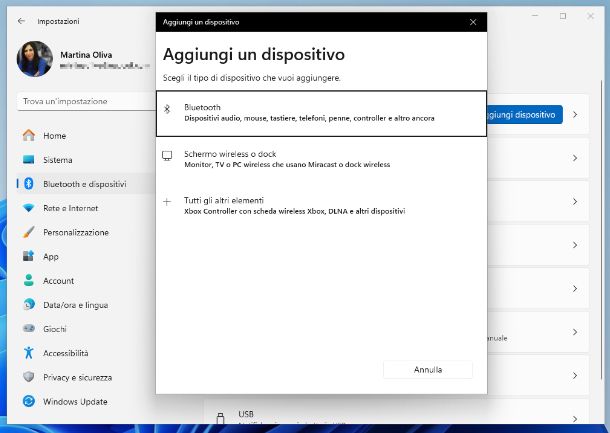
Per associare un dispositivo Bluetooth agendo da un PC con Windows 11, fai clic sul pulsante Start (quello con la bandierina) che trovi sulla barra delle applicazioni del sistema e seleziona la voce Impostazioni dal menu che compare.
Nella finestra ora visibile sul desktop, clicca sulla dicitura Bluetooth e dispositivi nella barra laterale di sinistra, dopodiché sposta su Attivato la levetta che trovi accanto alla voce Bluetooth.
Clicca poi sul pulsante Aggiungi dispositivo che trovi in corrispondenza della voce Dispositivi, scegli l’opzione Bluetooth dal pannello che compare e clicca sul nome del dispositivo da abbinare. Se necessario, per finalizzare la procedura attieniti alle indicazioni mostrate sullo schermo.
Oltre che come appena spiegato, puoi agire tramite il centro notifiche di Windows 11, facendo clic sull’area degli indicatori che trovi nella parte in fondo a desta della barra delle applicazioni, cliccando sul pulsante Bluetooth nel pannello che si apre e selezionando il nome del dispositivo da associare dall’elenco.
Ti faccio presente che il PC rimarrà in modalità rilevabile finché la finestra relativa alle impostazioni del Bluetooth di cui sopra resterà aperta con lo schermo attivo e fino a quando il Bluetooth non verrà disabilitato. Per approfondimenti, potresti trovare utile leggere la mia guida su come attivare il Bluetooth sul PC. Per dettagli riguardo le precedenti versioni di Windows, invece, leggi le mie guide su come attivare il Bluetooth Windows 7, come attivare il Bluetooth Windows 8 e come attivare il Bluetooth su Windows 10.
macOS
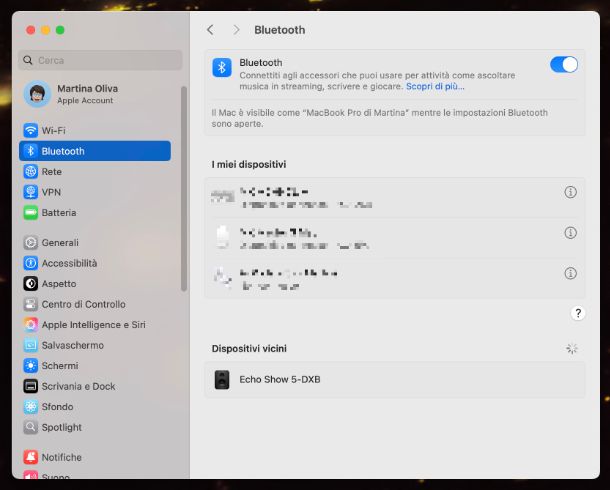
Se stai agendo da macOS, vale a dire tramite un Mac, per associare i dispositivi Bluetooth fai clic sull’icona delle Impostazioni (quella a forma di ruota d’ingranaggio) che trovi sulla barra Dock del sistema, dunque clicca sulla voce Bluetooth nella barra laterale di sinistra della finestra che si è aperta sulla scrivania.
A questo punto, sposta su ON l’interruttore che trovi accanto alla voce Bluetooth a destra, porta il puntatore sul nome del dispositivo da associare nell’elenco Dispositivi vicini in basso, clicca sul tasto Connetti che compare e, se necessario, segui le indicazioni mostrate sullo schermo per l’immissione di eventuali codici d’autenticazione richiesti.
Considera che il Mac rimarrà in modalità rilevabile finché la finestra relativa alle impostazioni del Bluetooth di cui sopra resterà aperta con lo schermo attivo e sino a quando il Bluetooth non sarà disattivato. Per approfondimenti, potresti trovare utile consultare il mio tutorial su come attivare Bluetooth Mac.
Android
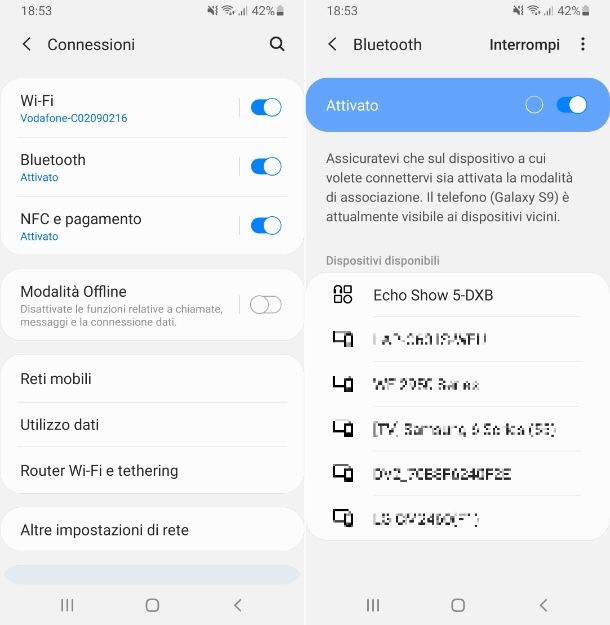
Stai usando un dispositivo Android? In tal caso, per associare un dispositivo Bluetooth al tuo smartphone o tablet fai tap sull’icona delle Impostazioni (quella a forma di ruota d’ingranaggio) che trovi nella home screen e/o nel drawer del sistema, dunque sfiora la dicitura relativa alle connessioni e quella Bluetooth.
Nella nuova schermata ora proposta, fiata sulla voce Bluetooth e/o porta su ON l’interruttore corrispondente, premi sul nome del dispositivo da abbinare e, se necessario, segui le istruzioni che compaiono sullo schermo per l’immissione di eventuali codici d’autenticazione richiesti.
Tieni a mente che lo smartphone o il tablet Android resterà in modalità rilevabile fin tanto che la schermata relativa alle impostazioni del Bluetooth di cui sopra rimarrà aperta con lo schermo attivo e fin tanto che il Bluetooth non sarà disabilitato. Per approfondimenti, ti consiglio la lettura della mia guida su come usare Bluetooth Android.
Sappi altresì che le indicazioni relative ad Android che ti ho appena fornito potrebbero differire leggermente a seconda della versione esatta del sistema operativo in uso e di marca e modello di smartphone o tablet.
iOS/iPadOS
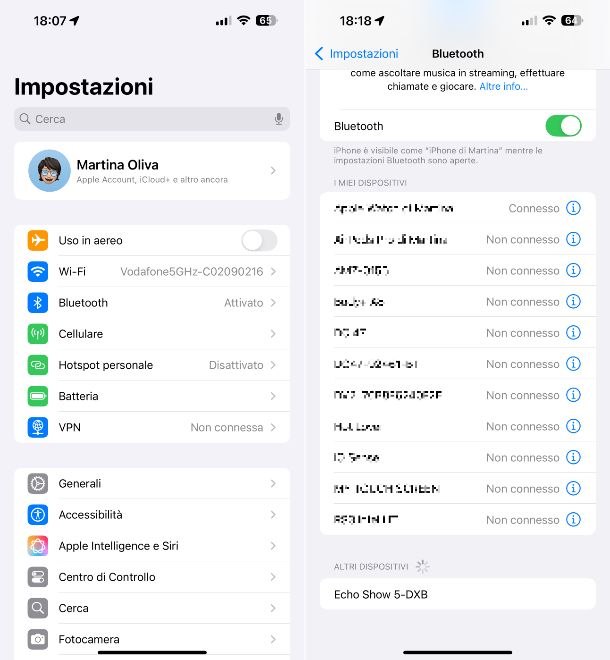
Se stai usando iOS/iPadOS, ovvero un iPhone o un iPad, per associare un dispositivo Bluetooth provvedi innanzitutto a fare tap sull’icona delle Impostazioni (quella a forma di ruota d’ingranaggio) che trovi nella schermata Home e/o nella Libreria app del sistema, dopodiché sfiora la voce Bluetooth e porta su ON l’interruttore accanto alla voce Bluetooth.
Attendi poi che il nome del dispositivo da abbinare compaia sullo schermo e, quando ciò si verifica, facci tap sopra. Se necessario, attieniti alle indicazioni che compaiono sullo schermo per l’immissione di eventuali codici d’autenticazione richiesti.
Ti faccio notare che iPhone e iPad resteranno in modalità rilevabile finché la schermata relativa alle impostazioni del Bluetooth di cui sopra resterà aperta con il display attivo e fino a quando il Bluetooth non verrà disattivato. Per approfondimenti, potresti trovare utile leggere la mia guida su come attivare il Bluetooth.

Autore
Salvatore Aranzulla
Salvatore Aranzulla è il blogger e divulgatore informatico più letto in Italia. Noto per aver scoperto delle vulnerabilità nei siti di Google e Microsoft. Collabora con riviste di informatica e cura la rubrica tecnologica del quotidiano Il Messaggero. È il fondatore di Aranzulla.it, uno dei trenta siti più visitati d'Italia, nel quale risponde con semplicità a migliaia di dubbi di tipo informatico. Ha pubblicato per Mondadori e Mondadori Informatica.